- Edição de Vídeo no Celular
- 1. Android: Aplicativos de Edição de Vídeo
- 2. iPhone: Aplicativos de Edição de Vídeo
- 3. Aplicativos Gratuitos de Efeitos de Vídeo
- 4. Aplicativos para Criar Vídeos de Reação
- 5. Aplicativos para Baixar Vídeos no Celular
- 6. Como Editar Vídeos no Android
- 7. Como Editar Vídeos no iPhone
- 8. Como Gravar e Editar Vídeo no Android
Como consertar o problema da câmera do iPhone não foca?
Mar 12, 2025• Soluções comprovadas
Ao tirar uma foto com nosso iPhone, o foco é tudo o que precisamos. Como a própria palavra 'Foco' definir como centro de interesse, ajuda a manter o assunto da nossa imagem como a parte principal, enfatizando e dando atenção exatamente ao que queremos capturar na imagem. Mas quantos de vocês já se depararam com uma situação em que o foco da câmera do iPhone não funcionou. Uma fotografia para o foco parece claramente desajeitada devido ao borrão. O problema de não foco da câmera do iPhone geralmente aparece e muitas pessoas se irritam com a imagem pouco nítida. Assim, com a ajuda deste artigo, iremos informá-lo sobre algumas dicas que você pode tentar corrigir o problema.
- Parte 1: Câmera do iPhone não funciona: use foco automáticos - maneira mais fácil
- Parte 2: Câmera do iPhone não funciona: bloqueia AE / AF
- Parte 3: Câmera do iPhone não funciona: não fique muito perto quando tirando foto
- Parte 4: Câmera do iPhone não funciona: atualize iOS
- Parte 5: Câmera do iPhone não funciona: desligue seu iPhone
Como fazer Zoom 3D na Foto com Filmora?
Parte 1: Câmera do iPhone não funciona: use foco automático
Quando você está tendo problemas com o foco da câmera do iPhone, talvez esteja tentando focalizar um objeto que não seja o rosto de alguém. Simplificando, o recurso de foco automático da câmera do iPhone foi projetado para torná-la poderosa o suficiente para ler o rosto e focalizá-lo automaticamente. Se não houver rosto, o iPhone se concentrará no próprio centro. Há uma caixa quadrada amarela que permite identificar uma parte do foco. Mas ter o assunto no centro nem sempre é necessário. Se for esse o caso, você precisa simplesmente tocar na mesma parte da tela onde o assunto está e o aplicativo da pesquisa a focalizá-lo. Verifique se funciona ou passe para a próxima dica.

Parte 2: Câmera do iPhone não funciona: bloqueia AE / AF
Como na dica acima, explicamos como tocar na tela onde deseja definir o foco. No entanto, às vezes, um único toque no teclado não é suficiente. Isso porque se algum tipo de movimento acontecer na cena ou se você se mover, a câmera vai começar a reajustar seu foco, o que obviamente você não quer. Se você realmente deseja tirar uma foto melhor, se-se de travar o foco no objeto na cena. Isso pode ser ativado o recurso AE / AF e, ao fazer isso, o foco será mantido no objeto, mesmo que algo se mova na cena. Para fazer isso, basta tocar e segurar o assunto por alguns segundos até ver uma caixa amarela no topo da tela dizendo “AE / AF LOCK”. Assim que perceber, você pode soltar os dedos e começar a se divertir com o momento de captura de fotos.

Parte 3: Câmera do iPhone não funciona: não fique muito perto
Se você não estiver obtendo o foco padrão do iPhone, se você está muito próximo do objeto. Provavelmente este é o caso, e se sim, o problema de foco teve a solução. Vigiar-se de ficar a menos três polegadas de distância do objeto. Isso ocorre porque a câmera do iPhone foi projetada de forma que não pode fornecer uma imagem nítida se for colocada muito perto do assunto. Resumindo, se você estiver segurando seu iPhone excessivamente próximo ao objeto, puxe-o alguns poucos poucos poucos para trás, caso contrário, você acabará clicar em uma foto borrada.

Parte 4: Câmera do iPhone não funciona: atualize iOS
Se você ainda estiver obtendo fotografia fora de foco depois de tentar as soluções acima, o problema pode ter ocorrido devido ao software. Quando os problemas do iOS ou incomodam e criam tais problemas, obter uma atualização mais recente do iOS geralmente resolver os problemas removendo todos os bugs e aprimoramento do desempenho. Portanto, é recomendável atualizar seu iOS para a versão mais recente quando estiver preso a esse problema de foco do iPhone. Para executar este método, basta acessar “configurações”> “Geral”> “atualização de software” e procurar como atualizações. Você pode observar se há alguma nova atualização disponível. Se sim, toque em “Instalar agora”.
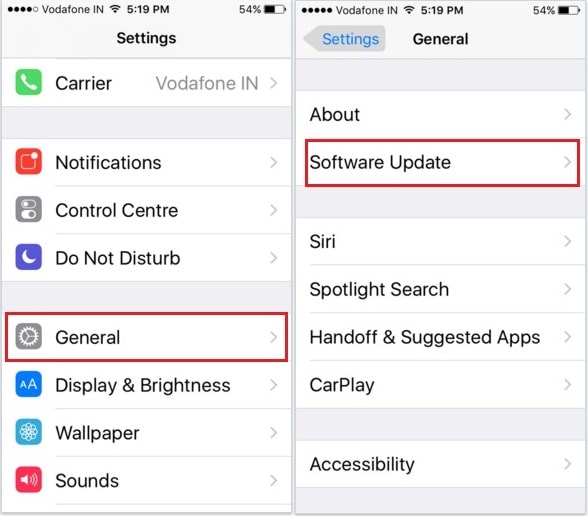
Parte 5: Câmera do iPhone não funciona: desligue seu iPhone
Se o problema persistir depois de usar todas as correções, você pode tentar desligar o dispositivo como último recurso. Isso provavelmente resolverá seu problema e funcionou em muitos casos. Se também não funcionar, a última sugestão que podemos dar é, vá até o centro de suporte da Apple mais próximo e consulte lá. Como se costuma dizer que o trabalho fica nas mãos de quem tem habilidade para fazê-lo. Portanto, um especialista no atendimento ao cliente do iPhone certamente entenderá o problema e o resolverá.
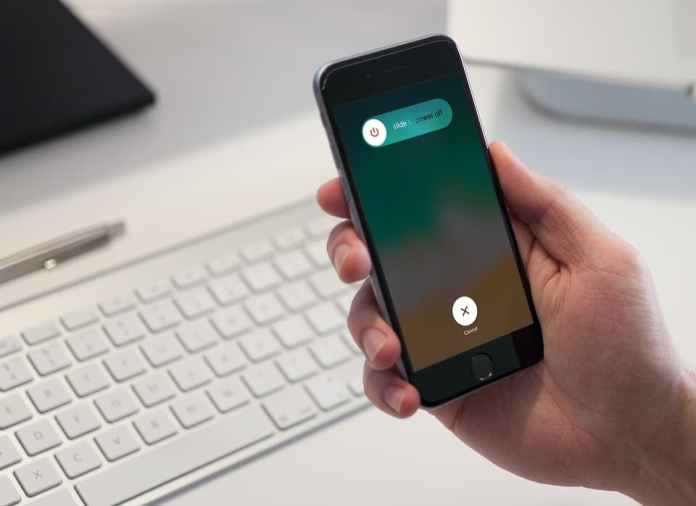
Poderá interessar-lhe: Como usar Google Fotos para Editar fotos e Vídeos?
Conclusão
Ao possuir um dispositivo eletrônico, muitos problemas imprevisíveis podem ocorrer e você fica preso a qualquer um deles sem receber qualquer aviso. E isso é bastante perturbador quando você descobre que a câmera do iPhone não está focalizando e você não consegue capturar a imagem de qualidade. A situação pode ser mais frustrante quando você gosta de fotografia. Fornecemos algumas soluções fáceis de executar acima e esperamos que sejam úteis para você. No entanto, infelizmente nada funcionou e você ainda está lá, sugerimos que substitua seu dispositivo por um novo.
No real, tirar fotos precisa de aprender algumas dicas para deixar as fotos ficarem mais legais e bonitas. No entanto, hoje em dia, cada vez tem mais pessoas gostar de filmar vídeos em vez de tirar fotos só. Compartilhar vídeos engraçados para seus amigos ou familiares torna-se uma tendência nas redes sociais.
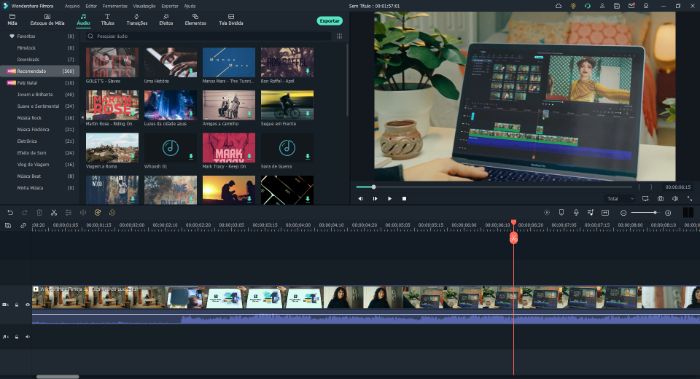
Por isso, se queria ser uma das pessoas famosa ao retor dos seus amigos, dominar a capacidade de editar vídeos é essencial. Desse forma, apresentamos um editor de vídeo que se chama Filmora, com uma interface tão intuitiva que qualquer pessoa pode usar para cortar um vídeo impressionante. Aqui são recursos principais do Filmora:
- Para edição: tela dividida, keyframe, motion tracking, rampa de velocidade, gravador de tela, sincronização com batida e muito mais
- Para efeitos: tela verde, máscara e composição, retrato de IA, efeitos de vídeo
- Para áudio: áudio ducking,detecção de silêncio, fala para texto, texto para fala, visualizador de áudio e muito mais
- Para cor: correspondência de cor, correção de cor
Como fazer vídeo com fotos e músicas só? Veja o vídeo para criar a sua primeiro vídeo:
Capture cada momento em câmera lenta impressionante com uma câmera de celular de 960 FPS. Confira nosso guia para encontrar os melhores smartphones com esse recurso incrível.
Por João Pedro Mar 17, 2025 14:57 PM
Sabia que é muito fácil ajustar a taxa de quadros da câmera de vídeo? Se você quer saber como, clique neste artigo e leia o guia fornecido para descobrir todos os detalhes.
Por João Pedro Mar 17, 2025 14:55 PM
Melhore a narrativa do seu vídeo com sobreposições de vídeo de gravação de câmera realistas! Aprenda a aplicar sobreposições como indicadores de gravação, flashes e efeitos de câmera usando o Filmora. Explore ferramentas de edição de vídeo gratuitas e dicas para obter uma aparência profissional.
Por João Pedro Mar 17, 2025 14:54 PM






